В этом руководстве я расскажу о том, как узнать сборку Windows, установленной на стационарном компьютере или ноутбуке, как посмотреть сборку Windows в файле образе системы в формате «ISO», на загрузочной флешке или DVD-диске. Подобные сведения могут понадобиться пользователю при разных обстоятельствах.
В первом варианте операционная система уже установлена на компьютере, а в других случаях, у пользователя имеются только файлы установки Windows в образе, на флешке или DVD диске. Как узнать версию сборки Windows?
Операционная система Windows имеет свои наименования, которыми различные версии системы отличаются друг от друга. Прежде всего это имя ОС, в которое входит номер Windows (Windows 10, Windows 8, Windows 7) и редакция системы (Домашняя, Профессиональная, Корпоративная и т. д.). ОС Windows имеет разные разрядности: 32-битную (х86) или 64-битную (х64), устанавливаемые на ПК с различным аппаратным обеспечением.
Помимо этих данных, у операционной системы имеется версия и номер сборки, например, «Windows 10 Домашняя, версия 1909, сборка 18363.418», или тоже самое отображаемое в таком виде: «10.0.18363.418». В подобных представлениях сборка может называться «Build», «Построение ОС», «Версия». Нам нужно узнать цифры, входящие в состав характеристики Windows.
Как создать свою сборку Windows 7 — 11, без сторонних программ, патчей с помощью стандартных средств
Сначала мы разберемся, как узнать номер сборки Windows, установленной на компьютере разными способами. Мы отдельно разберем, как узнать версию сборки Windows 10, рассмотрим другие способы, подходящие для всех версий Windows (Windows 10, Windows 8.1, Windows 8, Windows 7).
В статье вы найдете отдельную инструкцию, которая поможет узнать, какая сборка Windows имеется в файле образе системы, сохраненном в формате «ISO», или посмотреть номер сборки Windows, записанной на загрузочной флешке, или на установочном DVD-диске.
Как узнать сборку Windows 10 установленной на компьютере — 1 способ
Ответить на вопросы, как узнать номер сборки Windows 10, где посмотреть сборку Windows 10, очень легко. Вся необходимая информация находится в параметрах операционной системы.
Как посмотреть сборку Windows 10 в настройках системы:
- Войдите в меню «Пуск», запустите приложение «Параметры».
- Нажмите на параметр «Система».
- В окне «Система» откройте вкладку «О системе».
- Прокрутите прокрутку вниз до параметра «Характеристики Windows».
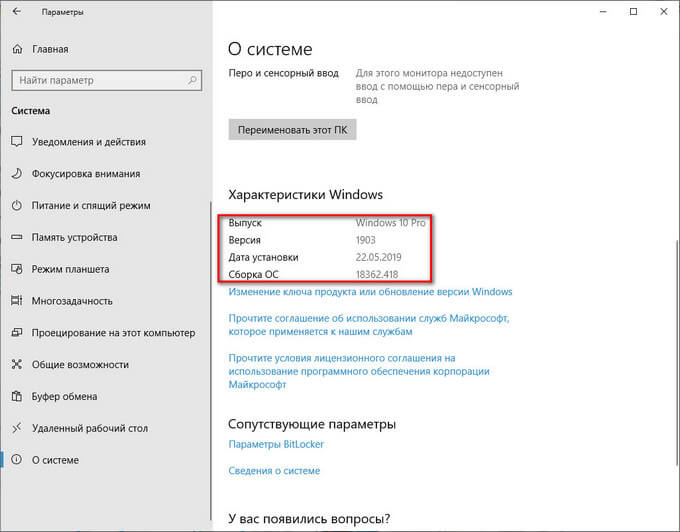
Здесь находятся все основные сведения о сборке операционной системы:
- Выпуск — название редакции операционной системы.
- Версия — версия сборки Windows
- Дата установки — дата установки системы на компьютер.
- Сборка ОС — номер сборки Windows.
Вот так довольно просто, у пользователя окажутся все необходимые данные.
Как посмотреть номер сборки Windows в приложении «Сведения о системе» — 2 способ
В операционную систему Windows встроен инструмент — утилита «Сведения о системе». С помощью этого системного средства можно посмотреть номер сборки в разных версиях Windows.
Делаем свою сборку Windows 10 pro 64x 2004 под игры, с драйверами и программами,и оптимизация.
В операционной системе Windows 10:
- Откройте меню «Пуск».
- В списке программ откройте папку «Служебные — Windows», а затем папку «Средства администрирования Windows».
- Нажмите на значок приложения «Сведения о системе».
- В окне «Сведения о системе» отобразится информация о версии и сборке Windows 10.
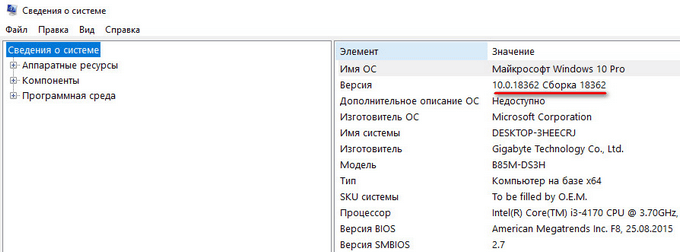
В операционных системах Windows 8.1 и Windows 8:
- Нажмите на клавиатуре на клавиши «Win» + «R».
- В диалоговом окне «Выполнить» введите команду: «control panel» (без кавычек), а затем нажмите на кнопку «ОК».
- В окне «Все элементы панели управления» нажмите на «Администрирование».
- В окне «Администрирование» запустите приложение «Сведения о системе».
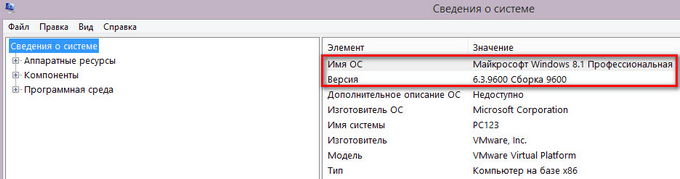
В операционной системе Windows 7:
- Щелкните левой кнопкой мыши по меню «Пуск», нажмите на «Все программы».
- Сначала откройте папку «Стандартные», а затем «Служебные».
- Нажмите на «Сведения о системе».
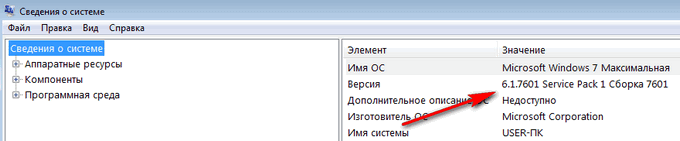
Как посмотреть версию сборки Windows — 3 способ
Следующим способом можно воспользоваться в любых современных версиях Windows.
Выполните следующие действия:
- Нажмите на клавиши «Win» + «R».
- В окне Выполнить» введите команду «winver», нажмите на «ОК».
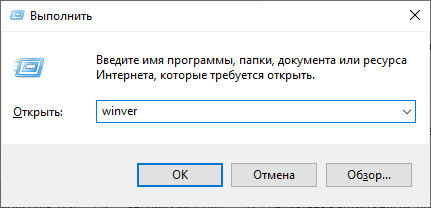
- В открывшемся окне «Windows: сведения» отобразятся данные о сборке операционной системы.
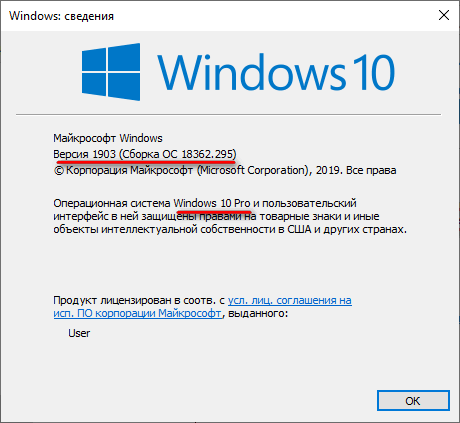
Как посмотреть сборку Windows — 4 способ
Сборки Windows и стоит ли устанавливать неофициальные системы?
В статье о десяти ошибках пользователей при работе с Windows я упомянул пункт о нелицензионных сборках Windows, простыми словами пиратские системы. В данной статье я хочу немного подробнее разобрать положительные и отрицательные стороны сборок Windows.
Что такое сборки Windows?
Любые сборки операционной системы состоят из многих компонентов, главным из которых является сама Windows. В ней проводятся различные манипуляции с добавлением функционала, новых приложений, удалением старых. Сделать можно всё что угодно, на свой стиль.
Бывают конечно и официальные сборки, например, от самой компании Microsoft и нелицензионные, выпускающиеся людьми, которые хотят, как упростить интерфейс и сделать его лучше, так и навредить.
В официальных сборках не будет ничего стороннего, можно сказать, это чистая Windows, которую вы можете купить и установить. Там будут все те же настройки и программы, ничего не вырезано.
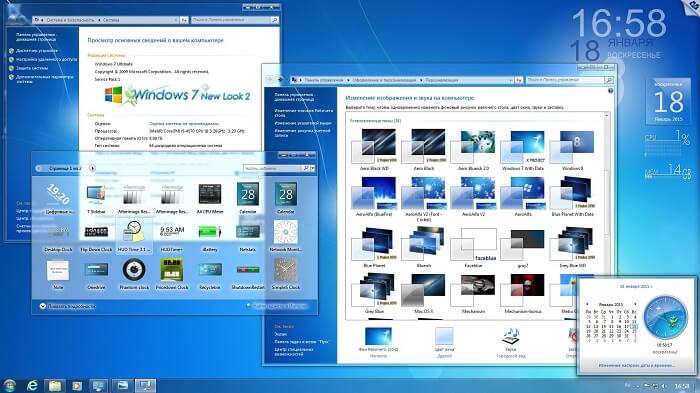
В сборке, создавшей какой-то человек, может быть много чего вырезано, установлено куча непонятных программ, которые, конечно, не всегда бесполезны. Измененный интерфейс, звуки, оформление и настройки. Всё это можно встретить в сборках сторонних авторов. Конечно, не очень хорошо, что такие люди берут чужой продукт без ведома Microsoft и начинают проводить различные модификации. Это еще хорошо, что большинство сборок распространяется бесплатно, так еще есть и те, которые продаются за деньги.
Практически любой пользователь, у которого есть опыт сможет создать сборку, для этого существуют специальные программы, например, nLite. В основном цель сборок сделать укомплектованную систему, с уже установленным программным обеспечением и проделанными настройками. Если бы вы устанавливали чистую систему, то пришлось бы несколько часов всё устанавливать заново и настраивать под себя. Есть люди, создающие сборки только для себя и никуда не выкладывающие, а есть такие, которые делают и для других пользователей. Выкладывают на своем сайте и по необходимости проводят обновления.
Но давайте же уже разберем плюсы и минусы таких сборок, почему их стоит использовать, или всё же не стоит?
Использование сборок Windows
Сейчас мы разберем несколько положительных и отрицательных сторон сборок и сделаем соответствующие выводы, решать будете вы, устанавливать сборки или нет.
- При установленной сборке чаще всего можно увидеть уже готовый комплект приложений, встроенных в сборку. К этому числу относятся и драйвера. В итоге вам останется установить только несколько важных для вас программ и всё.
- Иногда могут быть добавлены различные темы оформления, которые вы можете поменять, настройки и прочее.
- В сборках часто установлены популярные приложения, наподобие Microsoft Office, браузеры, просмоторщик фото и видеоплеер. При установке Windows вам могут предложить даже выбрать соответствующие программы для установки.
- Одна сборка может содержать не одну операционную систему, а несколько. Допустим, все редакции Windows 10. Это очень удобно, поскольку для слабых компьютеров можно установить начальную, а для более мощной профессиональную версии. Многие сборки имеют OEM версию, это для тех, кто хочет активировать Windows с использованием ключа, встроенного в BIOS.
Ну думаю о плюсах всё.
- Сборки часто очень много весят, более 7 Гб точно, конечно, если это не одна операционная система. Хотя это и не сильный недостаток, потому что сейчас любая флешка на 16 и более Гб стоит не очень дорого и вы можете себе такую позволить.
- При большом количестве напиханных драйверов может произойти конфликт, при подключенном устройстве и появлению ошибок. В худшем случае синий экран смерти и невозможность запуска системы. Выявить проблемы будет сложно и мало кто будет этим заниматься.
- Некоторые сборки имеют много установленных программ, которыми пользователь вряд ли будет пользоваться, а они в свою очередь будут только занимать место на диске, а если работают в фоновом режиме, то тормозить Windows. Спрашивается, тогда зачем мне устанавливать такую сборку, пойду ка я лучше официалку установлю.
- Изменения в сборках могут касаться и параметров системы. Иногда по ошибке или специально авторы затрагивают какие-то параметры, что-то меняют, а пользователи потом мучаются. Например, невозможность войти в интернет тоже бывает. Оформление не всегда подходит под наш вкус и часто приходится его менять. А представьте, что авторы отключили антивирус, якобы в угоду производительности или отключение защиты со всех файлов. При заражении вирусами это скажется отрицательно на системе и большая вероятность, что системы слетит.
- Следующий недостаток, который так назвать и нельзя, скорее просто напоминание для вас. Сборки сторонних авторов являются нелицензионными или пиратскими, даже если вы её купили. Кто знает, что они туда понапихали.
Не могу я вас призывать к тому, устанавливать ли неофициальные сборки или нет. Это выбор каждого. Я и сам пользовался пиратскими версиями систем и было много, как впечатлений, так и разочарований от них. Они часто летели, много сборок тормозило и многое другое. Но были и те, которые работали стабильно и не нарушали мою деятельность.
Они стояли у меня месяцами и ничего не “ломалось”. Но потом я снова перешел на официальные, как то понадёжнее думаю. Короче говоря, если есть желание просто попробовать, то я вас не останавливаю.
Решение проблем с синим экраном смерти: анализ дампа памяти.
Источник: computerinfo.ru
Как установить новую сборку Windows 10 Preview без проблем

Новый технический выпуск Windows 10 Build 9879 был выпущен несколько дней назад. Мы покажем вам, как получать новые сборки автоматически, обновлять вручную, предотвращать ошибки и куда загружать новые ISO-образы.
Несколько новых функций в этом Windows 10 сборка основана на прямой обратной связи с пользователем. Теперь вы можете отключить новые кнопки панели задач «Поиск» и «Просмотр задач», улучшена анимация, Snap Assist работает на нескольких мониторах, а OneDrive имеет выборочную синхронизацию. Блог Windows подробно описывает все изменения в сборке 9879 .
По всей видимости, это также последнее крупное обновление за 2014 год.
Как я могу получить новую сборку?
Как правило, новые сборки доставляются автоматически через Центр обновления Центр обновления
Вы можете установить временные рамки для автоматического обслуживания, то есть окно обслуживания для запуска Центра обновления Windows. Для этого через панель управления нажмите кнопку « Пуск» , найдите и откройте окно панели управления Windows Update , нажмите « Изменить настройки» , после чего обновления будут автоматически установлены во время обслуживания . Кроме того, вы можете пройти через современное приложение. Перейдите в меню «Пуск» , найдите и откройте « Настройки ПК» , перейдите в « Обновление и восстановление» , откройте « Предварительный просмотр сборок» и нажмите « Изменить время предварительного просмотра сборок на моем компьютере» . В открывшемся окне измените время в разделе Ежедневно выполнять задачи обслуживания на .

В течение этого времени ваш компьютер должен быть включен или находиться в режиме сна и зарядки.
Почему я не получил новую сборку автоматически?
Либо ваш компьютер был недоступен во время технического обслуживания, либо некоторые другие условия еще не были выполнены.
Скорее всего, вы не обновили Fast Ring, когда вышел Build 9860. С этой сборкой Microsoft разделила слой Windows Insider своей модели кольцевой прогрессии на быстрое и медленное кольцо. Пользователи в быстром кольце немедленно получают новые сборки. Некоторые сборки выпускаются с (известными) проблемами, которые исправляются через Центр обновления Windows вскоре после этого. К тому времени, когда пользователи в Замедленном кольце получают обновление, обычно всего несколько дней спустя, большинство ошибок было устранено, что добавляет уровень безопасности.

Чтобы переключиться на быстрый звонок, перейдите к предварительному просмотру сборок в приложении «Настройки ПК» (как описано выше и показано ниже) и выберите предпочитаемую скорость обновления в раскрывающемся меню.

Если ваш компьютер был доступен, вы уже были в Быстром кольце, и вы все еще не получили обновление автоматически, должны быть другие проблемы, препятствующие обновлению вручную. Мы рассмотрим их ниже.
Могу ли я получить ISO-образ для установки новой сборки?
Да! Microsoft согласилась с отзывами пользователей и решила, что они будут предлагать ISO-образы для всех новых сборок Windows 10 Preview. Подвох в том, что эти сборки не будут доступны, пока обновление не будет выпущено в Slow ring. Образы ISO будут доступны через Windows Insider.
Могу ли я получить новую сборку вручную?
Да. И здесь это немного сбивает с толку. Microsoft говорит, что сборка распространяется через Центр обновления Windows, но вы не можете запустить установку через панель управления. Вместо этого перейдите в меню «Пуск» , найдите и откройте « Настройки ПК» , перейдите в « Обновление и восстановление» , откройте « Предварительный просмотр сборок» и нажмите « Проверить сейчас» .

Помогите! Что означает это сообщение об ошибке при попытке установить новую сборку?
Самый быстрый способ найти ответ на этот вопрос — найти точный код ошибки в Google или Bing. Во-первых, чтобы не допустить возникновения ошибок, особенно во время установки, выполните следующие действия.

Освободите место на диске
В некоторых системах может наблюдаться увеличение размера диска на 20 ГБ и более из-за дублирования установки драйверов. В системах с небольшим дисковым пространством это может заблокировать установку и вызвать откат к предыдущей сборке.
По этой причине рекомендуется всегда иметь буфер 20–30 ГБ на системном диске. Если в данный момент у вас нет этого свободного места в разделе Windows 10, вы можете расширить свой раздел Windows с помощью управления дисками Windows. расширить или с помощью стороннего менеджера разделов. чем тот, что есть у EaseUs , который поставляется с более продвинутыми опциями.
Вкратце, в Windows 10 откройте меню «Пуск» , найдите раздел , нажмите « Создать и отформатировать разделы жесткого диска» . В разделе «Управление дисками» можно уменьшить объем томов (или разделов), чтобы расширить другие тома.
Убедитесь, что обновление Windows завершило все важные обновления
Новая предварительная сборка не будет установлена, если ожидают важные обновления. Перейдите в Центр обновления Windows через Панель управления или Настройки ПК, как описано выше, и проверьте наличие обновлений . Просто чтобы быть уверенным, перезагрузитесь еще раз после того, как было установлено последнее обновление.

Обновление не начнется, или «попробуйте позже» или застряло
Если обновление не начнется, возможно, вам придется вручную очистить кэш Центра обновления Windows. Для этого остановите и перезапустите Центр обновления Windows через командную строку. Запустите командную строку с повышенными привилегиями командной строке (щелкните правой кнопкой мыши и выберите Запуск от имени администратора ) и введите следующие команды, одну за другой:
чистая остановка wuauserv
CD окна
rd / s SoftwareDistribution
чистый старт wuauserv
Также удалите папку $ Windows. ~ BT в папке C: Windows, чтобы удалить незавершенные загрузки обновления. Убедитесь, что в Центре обновления Windows установлены все важные обновления, перезагрузите компьютер и повторите попытку.
Если вы все еще не можете выполнить обновление, обратитесь за технической поддержкой к форуму Windows 10 Technical Preview .
Вы инсайдер Windows?
Если вы используете Windows 10 Technical Preview и чувствуете себя инсайдером, теперь вы можете получить стильные обои для Windows, которые будут в комплекте с вашим новым рабочим столом. Гордитесь, пока тестируете новые функции Windows 10.
Что вам больше всего нравится в последней сборке Windows 10 и какие из ваших самых ожидаемых функций по-прежнему отсутствуют? Загадай желание, оно может сбыться — но только если ты поделишься им в комментариях!
Источник: gadgetshelp.com